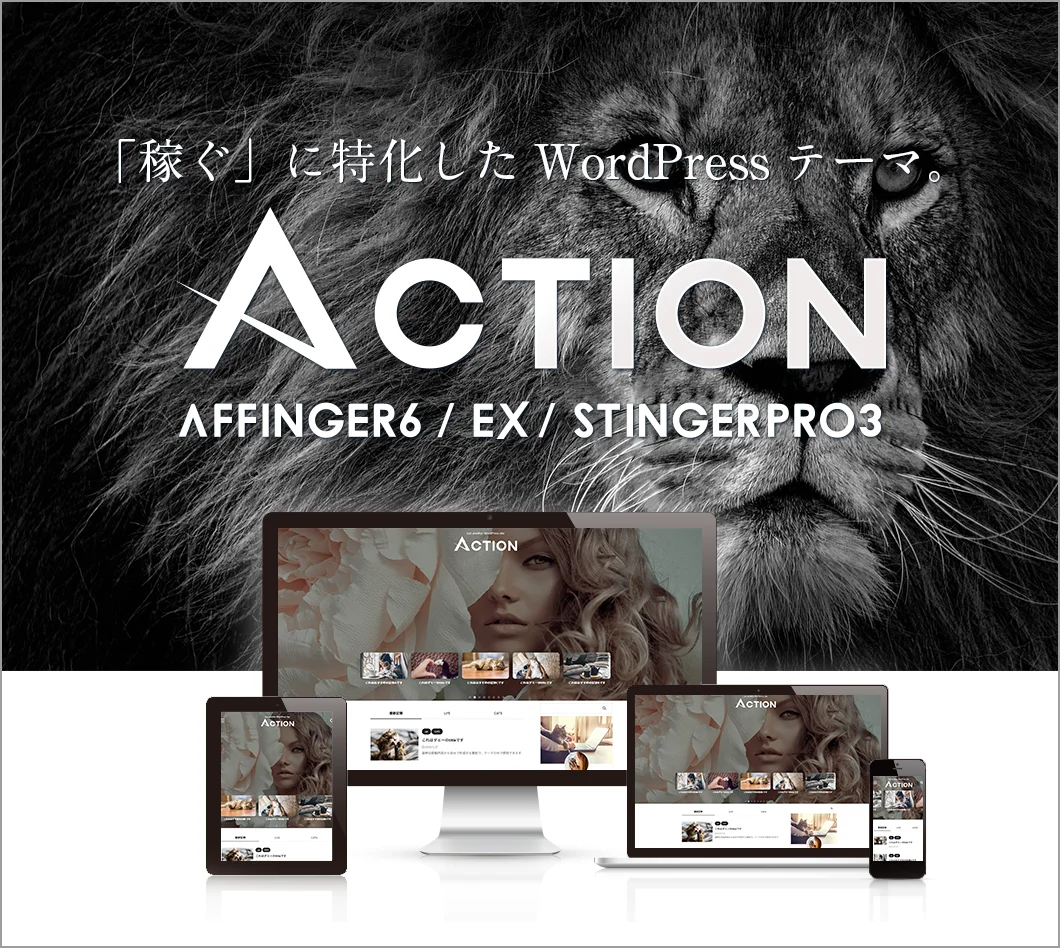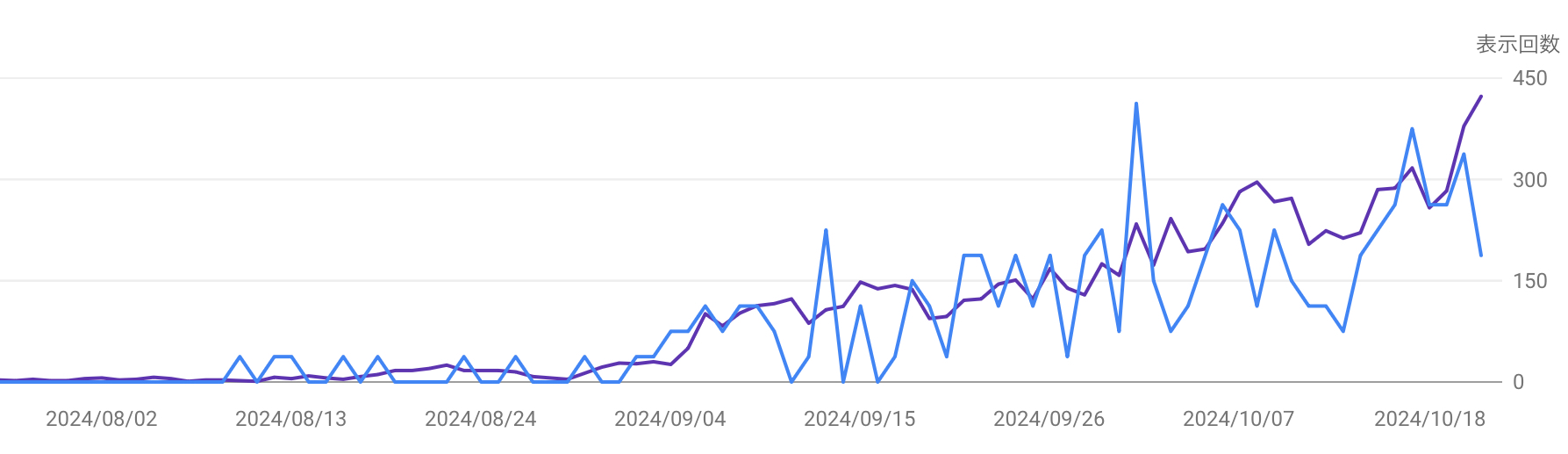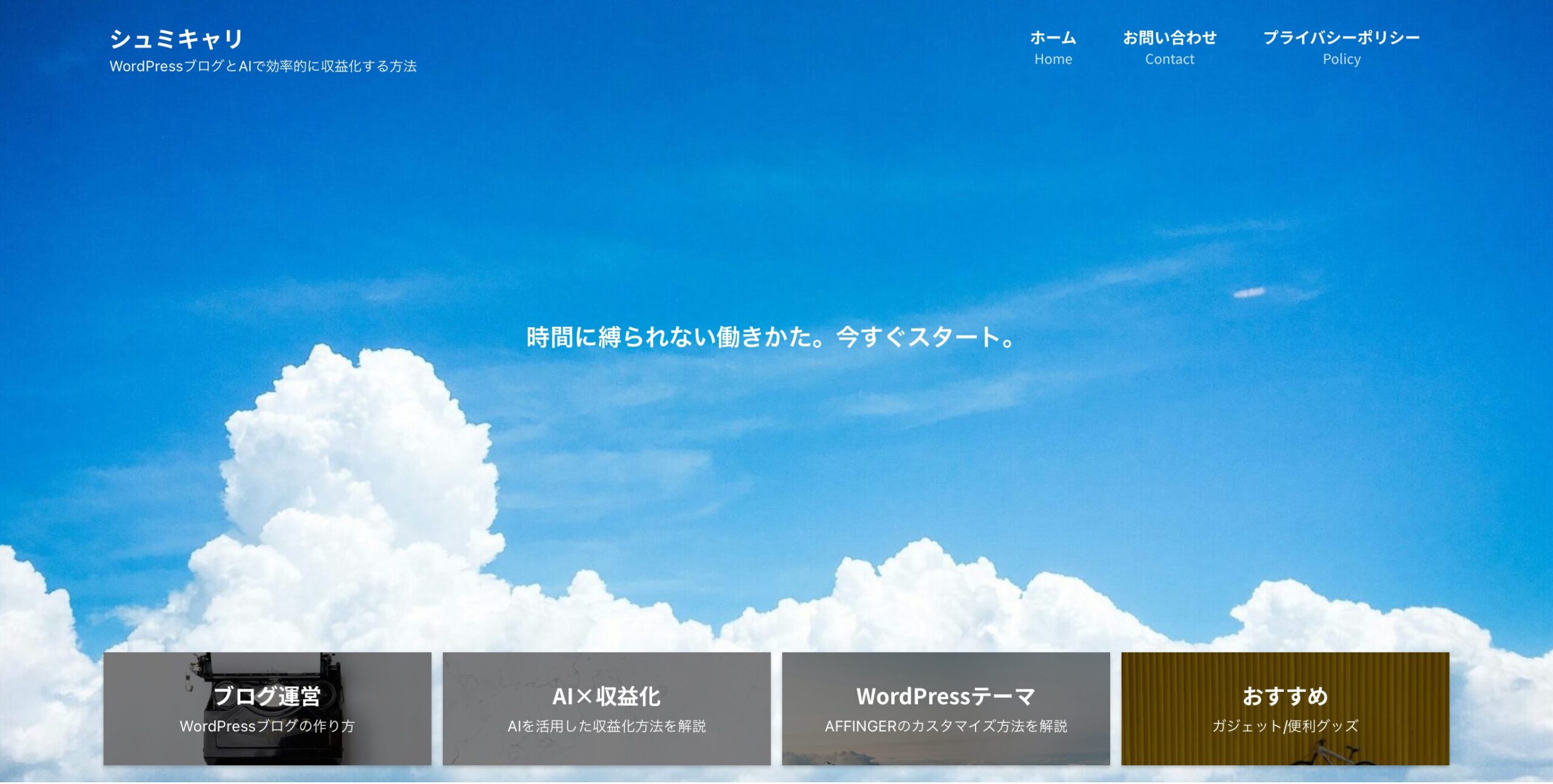この記事のレベル
| 初心者 | |
| 重要度 | |
| 難しさ |
こんにちは!この記事では、初心者でも簡単にカスタマイズできるWordPressのおすすめテーマを紹介しつつ、具体的なカスタマイズ例まで丁寧に解説します。
ブログをオシャレにカスタマイズしたいけど、
どのテーマを選べばいいんだろう?


プロのようなデザインを実現したいけど、
テーマ選びや設定に悩んでしまうことってありますよね。
この記事を読んで分かること
ぜひ最後までご覧ください!それではどうぞ!
WordPressテーマのカスタマイズって何?初心者でもわかる基本解説
WordPressテーマのカスタマイズには、大きく分けて2つの方法があります
- テーマのカスタマイザー機能を使用する方法
WordPress管理画面の「カスタマイズ」メニューから、サイトのデザインやレイアウトをリアルタイムに調整できる便利な機能です。 - HTMLやCSSを使ってカスタマイズする方法
より高度なカスタマイズを行いたい場合には、テーマのコードを直接編集してデザインや機能を変更する方法もあります。
カスタマイズできる主な要素
| カスタマイズ要素 | 説明 |
|---|---|
| ヘッダーやフッターのデザイン変更 | ロゴやメニューの配置、フッターの内容などを調整可能 |
| フォントやカラーの設定 | テーマ内で簡単に色やフォントを変更でき、リアルタイムプレビューが可能 |
| レイアウトの調整 | 1カラム、2カラム、3カラムなどのレイアウトを選択可能 |
| ウィジェットの追加や削除 | サイドバーやフッターにウィジェットを追加し、機能を拡張できる |
| 広告の配置 | 広告の表示場所を選択して、収益化に役立てる |
無料と有料、どっちがいい?カスタマイズしやすいWordPressテーマの選び方
WordPressテーマには、無料テーマと有料テーマがあります。どちらを選ぶかは、予算やサイトの目的、そしてカスタマイズのしやすさに大きく関係します。
無料テーマ vs 有料テーマの違いを知ろう
無料テーマはコスト面で優れていますが、有料テーマは収益化に特化したサイト作りができることが強みです。
| 特徴 | 無料テーマ | 有料テーマ |
|---|---|---|
| コスト | 0円 | 1,0000円~20,000円程度 |
| カスタマイズ | 基本的なデザイン変更が可能 | 高度なカスタマイズが可能、オプションが豊富 |
| サポート | 基本的にはなし、またはコミュニティサポートのみ | 開発者によるサポートや定期的なアップデートが受けられる |
| SEO | 基本的なSEO対策が施されていることが多い | より高度なSEO対策が施され、表示速度も最適化されている |
| 機能 | 必要最低限の機能が揃っている | 多機能で、プラグインとの連携もスムーズに行えることが多い |
よくオススメされているテーマ「Cocoon vs AFFINGER6」どちらを選ぶべき?
無料テーマと有料テーマでどちらもメリットデメリットはもちろんあります。
実際に私自身も、無料テーマのCocoonと有料テーマのAFFINGER6の両方を使用した経験がありますので、その感想を交えながらご紹介します。
Cocoon(無料テーマ)
Cocoonは初心者におすすめの無料テーマで、シンプルながら広告配置やSEO対策が標準装備されており、ブログ運営をスタートするのには十分な機能を持っています。
AFFINGER6(有料テーマ)
AFFINGER6は、有料テーマの中でも特に収益化やSEO対策に強いテーマです。最も素晴らしい点は、HTMLやCSSを使わずに細かいデザイン調整が可能なことで、時間をかけずにカスタマイズができるため、記事作成に集中できる環境を作れます。
無料テーマから有料テーマへの移行時に注意したいこと
無料テーマから有料テーマに移行する際には、リライトの必要性にも注意が必要です。テーマ変更により、過去の記事のレイアウトや表示が崩れることがあり、再調整や修正が必要になります。
そのため、最初から有料テーマを使ってサイトを構築するのも一つの手段です。
有料テーマへ移行した結果
2024年9月中旬よりCocoonからAFFINGER6に移行した結果,検索表示回数が劇的に伸びていきました。記事執筆にかける時間が多くなったことが一番ですがテーマ自体のSEOの強さもあると思ってます。
初心者でも迷わない!カスタマイズしやすいWordPressテーマ5選
絶対に無料のテーマがいい!WordPress初心者にもオススメの「Cocoon」
Cocoonは、無料でありながら非常に多機能なテーマです。特に広告配置やSEO対策が標準装備されており、ブログ運営を始めるには非常に優れた選択肢です。
シンプルなデザインで使いやすく、WordPress初心者にオススメです。
| オススメ度 | |
|---|---|
| メリット | シンプルで多機能。SEO対策も初期設定で実装されている。 |
| デメリット | デザインの細かいカスタマイズにはHTMLやCSSの知識が必要。 |
| 初期費用 | 無料 |
| こんな人にオススメ | WordPress初心者や低コストでブログ運営を始めたい方に最適。 |
SEOも収益化も完璧!自由自在なカスタマイズが可能な「AFFINGER6」
AFFINGER6は、SEO対策や収益化に特化した有料テーマです。細かいデザイン調整が可能で、カスタマイズの自由度が非常に高いのが特徴です。
| オススメ度 | |
|---|---|
| メリット | HTMLやCSSを使わずに細かなカスタマイズが可能。 |
| デメリット | カスタマイズ項目が多く、全ての機能を把握するのに時間がかかる。 |
| 初期費用 | 14,800円(税込) |
| こんな人におすすめ | 収益化を目指すブロガーや、SEOを重視したい方におすすめ。 |
デザイン重視のブロガー必見!おしゃれなブログを作るなら「SANGO」
SANGOは、おしゃれでブログ向けのデザインが特徴の有料テーマです。カラフルで親しみやすいデザインが多く、記事を視覚的に楽しく見せることができます。
| オススメ度 | |
|---|---|
| メリット | 美しいデザインが簡単に作れる。ブログに特化している。 |
| デメリット | テーマのアフィリエイトがない |
| 初期費用 | 11,000円(税込) |
| こんな人におすすめ | おしゃれなブログを作りたい方におすすめ。 |
ビジネスサイトにも対応!多機能かつシンプル操作の「THE THOR」
THE THORは、多機能でありながら操作がシンプルなテーマです。豊富なレイアウトオプションが用意されており、様々なジャンルのサイトに対応できます。
| オススメ度 | |
|---|---|
| メリット | 豊富なレイアウトとシンプルな操作性。 |
| デメリット | 多機能だがポップなデザインは作りづらい。 |
| 初期費用 | 16,280円(税込) |
| こんな人におすすめ | コーポレートサイトやビジネス用サイトに最適。 |
初心者でも安心!ブロックエディタ完全対応&高速表示の「SWELL」
SWELLは、ブロックエディタに完全対応しており、表示速度が速く、カスタマイズの柔軟性も高いテーマです。特に、初心者でも簡単にカスタマイズできる工夫がされています。
| オススメ度 | |
|---|---|
| メリット | ブロックエディタに完全対応し、カスタマイズが直感的に行える。 |
| デメリット | 他の有料テーマに比べ、若干価格が高め。 |
| 初期費用 | 17,600円(税込) |
| こんな人におすすめ | ブログ初心者や表示速度を重視するブロガーにおすすめ。 |
迷ったらAFFINGER6がオススメ!おしゃれなカスタマイズ例を紹介
AFFINGER6は、特に収益化やSEO対策に優れた有料テーマであり、豊富なカスタマイズオプションが魅力です。このセクションでは、AFFINGER6を使って実現できるおしゃれでかっこいいカスタマイズ例を紹介します。
AFFINGER6のインストールから設定までの流れ
- テーマの購入
AFFINGER6の公式サイト「STINGER STORE(スティンガーストア)」か代理販売店である「Infotop(インフォトップ)」のどちらかで購入手続きを進めます。購入後、マイページよりテーマをダウンロードして保存しておきます。 - WordPressへのインストール
WordPressの管理画面から「外観」→「テーマ」→「新規追加」→「テーマのアップロード」を選択し、ダウンロードしたAFFINGER6のファイルをアップロードして有効化します。 - 基本設定の調整
テーマの有効化が完了したら、AFFINGER6の「管理メニュー」にアクセスし、基本的な設定を行います。まずは、ロゴの設定や色の調整、フォントを好みに合わせて変更します。
見出しデザインの劇的・簡単カスタマイズ
「普通の見出しじゃ物足りない!」という方におすすめなのが、AFFINGER6の見出しデザインカスタマイズ機能です。たとえば、見出しに影やボーダーを加え、ページ全体の印象を引き締めることができます。
- 2色アンダーライン: 重要な見出しに2色のアンダーラインを装飾することで、ユーザーの目を引きます。
- 吹き出しデザイン: 見出しを吹き出しのように簡単に作成でき、デザイン性がアップ。特にブログの各セクションを際立たせる効果があります。
カスタムボタンでアクションを促す
「押したくなるボタン」はサイト運営において重要です。AFFINGER6では、視覚的に魅力的なカスタムボタンを簡単に作成できます。
- 光るボタン:流れるように光るエフェクトを追加可能です。視覚的に動きがあることで、ボタンを押したくなる効果があります。
- 多彩なボタンスタイル: グラデーションや影付き、丸みを帯びたボタンなど、コールトゥアクション(CTA)に最適なスタイルが豊富に用意されています。
自由自在なレイアウト変更
AFFINGER6では、記事ごとにレイアウトを変更できるため、ページごとに異なるデザインが可能です。1カラムのシンプルなレイアウトと2カラムの多情報レイアウトを組み合わせて、見やすいページ構成が作れます。
例に挙げたカスタマイズが全てHTMLやCSSを使わずに作成可能です。
管理画面やブロックエディターのみで10分もかからずに作成することができるので,有料テーマにして良かったと改めて感じています。
まとめ
この記事では、WordPressテーマの紹介を中心に、初心者から上級者まで役立つカスタマイズしやすいテーマ選びのコツやカスタマイズ例を紹介しました。
| テーマ | ポイント |
|---|---|
| 無料テーマ vs 有料テーマの選び方 | 無料テーマと有料テーマの特徴やメリット・デメリットを比較し、初心者や上級者の選び方を解説 |
| おすすめのWordPressテーマ5選 | CocoonやAFFINGER6、SANGO、THE THOR、SWELLといった人気のテーマの初期費用やおすすめポイントを紹介 |
| AFFINGER6のおしゃれなカスタマイズ例 | 見出しデザインやカスタムボタンを使ったカスタマイズ方法を具体的に説明し、プロレベルのデザインを実現 |
AFFINGER6やその他のWordPressテーマを使いこなすことで、初心者でもオシャレなサイトを作り上げることができるようになります。
特に、収益化を目指すブログやアフィリエイトサイトの運営において、テーマ選びはとても重要な作業ですので焦らずに進めていきましょう!
ブログで月1万円の収益化を始めたい超後発組のあなたへ
今さらブログを始めても遅いのかな…?」と感じていませんか?
実は、今だからこそ成果を出しやすい環境が整っています。むしろ、後発組だからこそ、最短ルートで収益化を目指せるノウハウがたっぷりあるんです。
たとえば、1日たった30分ほどの作業を続けるだけで、月1万円を目指すことも可能です。
特別なスキルや知識は必要ありません。私も「本当にできるのかな…」と不安でしたが、コツコツ取り組むことで成果を出すことができました。
そのためにまず大切なのが、ブログをスタートする環境づくり。
特にレンタルサーバー選びは、これからのブログ運営の基盤となる重要なステップです。
この記事では、初心者でも安心して使えるおすすめのレンタルサーバーを詳しく解説しています。
-

-
【コスパ抜群】ワードプレスにオススメのレンタルサーバーとは?
この記事のレベル 初心者重要度難しさ こんにちは!この記事では「WordPress(ワードプレス)ブログで早く収益化したいのに、どのレンタルサーバーを選べばいいのかわからない。」とお悩みの方へコスパ抜 ...
続きを見る
「後発組だから…」と迷っているあなたこそチャンスです。まずはやってみましょう!
\ レンタルサーバーが決まっている方はこちら /